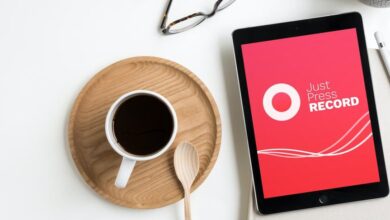كيفية استخدام أداة التدوير Adobe InDesign cc – سهلة للغاية

لقد تم وضع برنامج Adobe InDesign لعدة سنوات كأداة مثالية للإنشاء والتحرير والتصميم التحريري ، وذلك بفضل الأدوات المختلفة والمثيرة للاهتمام التي يقدمها بعد كل إصدار جديد.
إذا كنت قد بدأت في استكشاف ما يقدمه لك هذا البرنامج والتعرف على أدواته، فيمكنك اليوم معرفة المزيد عن إحداها: أداة التدوير .
سنعرض لك في هذه المقالة مكان وضعه والغرض منه وما هي الحيل المثيرة للاهتمام التي يقدمها خيار Adobe InDesign هذا بالإضافة إلى كيف يمكنك التأثير عليه عند تصميم شيء ما .
التدوير في InDesing
توفر لك هذه الأداة إمكانية تغيير زاوية أو اتجاه تصميمك، أي تدويره حول نقطة أو محور ثابت . يمكن تطبيق ذلك على كل من الكائنات والنصوص. لذا، عند إنشاء مستند InDesign جديد، سيساعدك ذلك على تحديد الموقع والاتجاه المناسبين لتصميمك.

الاعتبارات الرئيسية
الشيء في هذه الأداة هو أنها لا تدور وهذا كل شيء. يجب أن تضع في اعتبارك أنه يمكنك تغيير النقطة المرجعية أو النقطة الثابتة أو محور الكائن أو الكائنات التي تريد نقلها. للقيام بذلك، يجب أن تكون لديك معرفة بالجدول الذي سيسمح لك بإجراء هذا التغيير.
يمكن العثور على المربع في الجزء العلوي الأيسر من قائمة خيارات InDesing، حيث سترى المحور الأوسط للورقة المحددة افتراضيًا. ولهذا السبب يجب أن تضعه في الاعتبار عند استخدام أداة التدوير .
تغيير النقطة المرجعية
ومن المهم الإشارة إلى أن الجدول الذي تمت مناقشته في القسم السابق يتكون من إجمالي 9 نقاط.
افتراضيًا، سيتم وضع المحور أو النقطة المرجعية لكائنك في المركز ، وقد تتغير إلى نقطة جانبية أو سفلية أو عليا أو إحدى الزوايا التي تشكل الشكل الذي هو كائن التدوير.
أين يمكن تحديد موقع أداة التدوير
يمكن العثور على خيار تدوير الكائنات في شريط الأدوات الموجود على يسار الشاشة. يتم تمثيله بسهم منحني، عندما تنقر عليه بزر الماوس الأيسر، سيظهر لك خيارات مختلفة: القياس والتشويه وأداة التحويل المجانية وبالطبع الأداة التي ستستخدمها هذه المرة، التدوير .
البدء في استخدامه
بمجرد تحديد كل من أداة التدوير والنقطة المرجعية أو المحور الذي تريد أن يدور الكائن حوله. كل ما عليك فعله هو النقر بزر الماوس الأيسر على الكائن وسحبه لبدء التدوير.
مخطط معلومات بياني
لجعل هذا الإجراء أكثر اكتمالاً، يخبرك Adobe InDesign، أثناء قيامك بتدوير الكائن، بعدد درجات الميل الموجودة على المحور أو النقطة المرجعية المحددة. لذا، إذا كنت بحاجة إلى الدقة عند تدوير النص أو إنشائه على مسار منحني، فهذه الأداة أكثر من مثالية.
ازدواجية الكائن
بمجرد النقر على الكائن الذي ستقوم بسحبه، يمكنك الضغط على مفتاح Alt لتكرار الكائن المعني. بهذه الطريقة يمكنك إنشاء نسخة مكررة من الطريقة التي تدور بها.
عدة أشياء لها نفس درجة الميل.
انتقل إلى خيار التدوير، ضمن شريط أدوات Adobe InDesign بحيث يكون لجميع الكائنات نفس درجة الميل بشكل فوري.
- انقر نقرًا مزدوجًا فوق أداة التدوير.
- ستظهر نافذة يمكنك من خلالها تحديد الدرجات التي تريد تدوير الكائن بها.
- انقر فوق نسخ.
البدء في تشكيل التصاميم الخاصة بك
توفر هذه الأداة أنواعًا مختلفة من الخيارات لإضفاء لمسة إبداعية أكبر على العناصر التي تستخدمها في إبداعاتك. إن حقيقة إمكانية تكرار الكائن بنفس الزاوية تناسب القفاز، مما يسمح بالأتمتة والفورية في الإبداعات التي تحتوي على هذا النوع من الأدوات كجزء أساسي من هيكلها.

لا يقوم تطبيق Adobe InDesign بتدوير الصور أو الكائنات فقط . ومن بين استخداماته وأدواته العديدة، من الممكن أيضًا تعلم كيفية إنشاء المسارات والأشكال المركبة باستخدام Adobe InDesign cc بطريقة سهلة وعملية، كل ذلك من موقعنا الإلكتروني، شاهد كيف يتم ذلك.